Resetovanie iMovie na Macu
Ak sa projekty alebo udalosti iMovie nezobrazujú správne, prípadne ak sa apka iMovie nespustí alebo sa neočakávane ukončí, môžete resetovať jej nastavenia.
Skôr než začnete
Najskôr skúste vykonať tieto základné kroky riešenia problémov s iMovie.
Uistite sa, že máte zálohované knižnice iMovie, médiá aj apku iMovie.
Vyhľadanie knižníc
Pri predvolenom nastavení sa knižnica iMovie nachádza v Macu v priečinku Filmy. Ak tam nie je, zistite a poznačte si jej umiestnenie ešte pred resetovaním iMovie.
Ak je možné iMovie spustiť, kliknite s podržaným klávesom Control na knižnicu na postrannom paneli Knižnice v iMovie a potom vyberte Zobraziť vo Finderi. Otvorí sa Finder s vybranou knižnicou iMovie. Jej umiestnenie je uvedené na spodnej strane okna.
Ak iMovie nemožno otvoriť:
Otvorte Finder a do vyhľadávacieho poľa v rohu okna zadajte text „Knižnica iMovie“.
Vo vyskakovacom menu kliknite na Knižnica iMovie pod textom Druhy. Zobrazia sa všetky knižnice iMovie v Macu.
Kliknutím vyberte zo zoznamu niektorú knižnicu iMovie. Umiestnenie knižnice sa zobrazí na spodnej strane okna Finder. Umiestnenie si poznačte.
Ak máte viac ako jednu knižnicu iMovie, vyberte ich postupne všetky a poznačte si ich umiestnenie.
Ak sa knižnica nachádza inde ako v priečinku Filmy, bude potrebné otvoriť ju po resetovaní iMovie ručne.
Resetovanie iMovie
Ak je apka iMovie otvorená, ukončite ju.
Podržte klávesy Option a Command na klávesnici a potom iMovie otvorte znovu.
V okne, ktoré sa zobrazí, kliknite na Vymazať nastavenia.
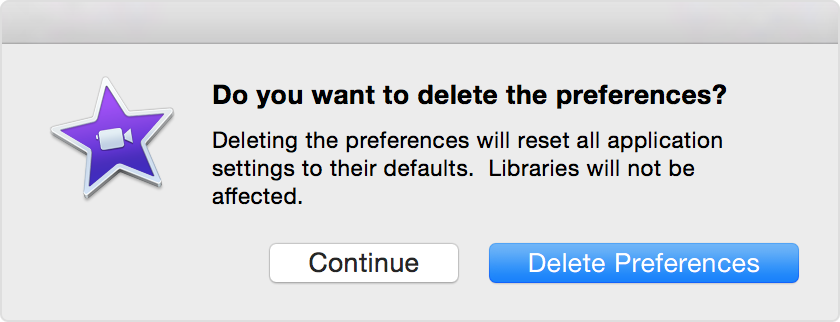
Vaše nastavenia iMovie sa resetujú a apka sa otvorí s predvolenými nastaveniami.
Ručné otvorenie knižníc iMovie
Ak máte knižnice iMovie uložené mimo priečinka Filmy, napríklad na externom disku, znovu ich otvorte vykonaním týchto krokov:
V menu Súbor vyberte Otvoriť knižnicu > Iné.
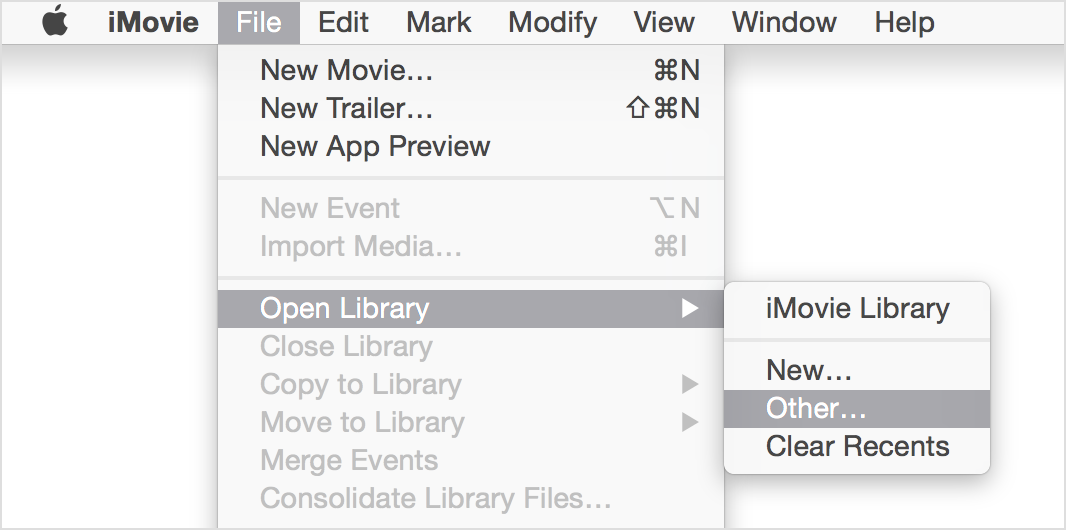
Kliknite na Vyhľadať.
Vyhľadajte knižnicu iMovie a vyberte ju.
Kliknite na Otvoriť.
Informácie o produktoch, ktoré nevyrába spoločnosť Apple, alebo nezávislých webových stránkach, ktoré nekontroluje ani netestuje spoločnosť Apple, sa poskytujú bez akéhokoľvek odporúčania či podpory. Spoločnosť Apple nenesie žiadnu zodpovednosť v súvislosti s výberom, výkonom alebo používaním webových stránok alebo produktov tretích strán. Spoločnosť Apple neposkytuje žiadne vyhlásenia týkajúce sa presnosti či spoľahlivosti webových stránok tretích strán. Ak chcete získať ďalšie informácie, obráťte sa na dodávateľa.
